Kuinka poistaa automaattinen toisto käytöstä Windows 8: ssa

Automaattinen toisto-valikko tulee näkyviin joka kerta, kun asetat levyn tai kytket USB-laitteen tietokoneeseen. Jos se pitää sinua ärsyttävänä, poista se käytöstä seuraavasti Windows 8.
Automaattinen toisto-valikko tulee näkyviin joka kerta, kun laitat sisäänlevy tai pistoke USB-laitteeseen Windowsissa, ja virrankäyttäjät ovat poistaneet sen käytöstä jo pitkään. Voit silti poistaa sen käytöstä Windows 8 -käyttöjärjestelmässä, näin on kummassakin käyttöliittymässä.
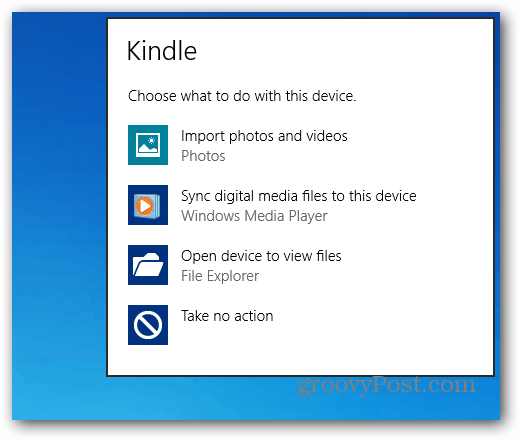
Poista automaattinen toisto käytöstä Windows 8: n aloitusnäytössä (Metro UI)
Jos olet Windows 8: n Käynnistä-näytössä, käytä pikanäppäintä Windows Key + W avataksesi Asetukset-hakukentän ja kirjoita: automaattinen toisto.
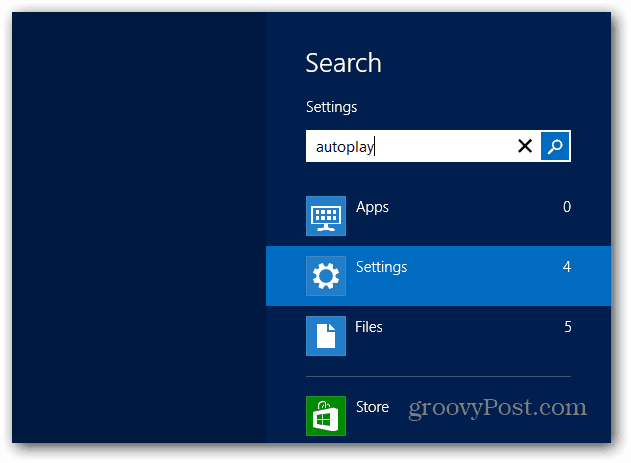
Napsauta sitten sen kuvaketta hakutulosten alla näytön vasemmalla puolella.
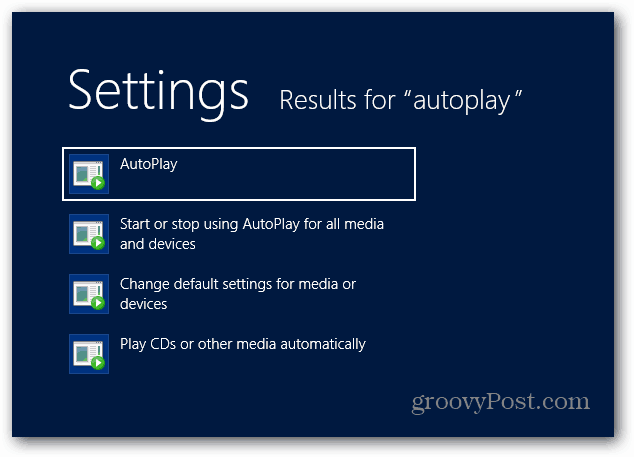
Poista seuraavan näytön valinta Käytä AutoPlay for All media and Devices ja Save.
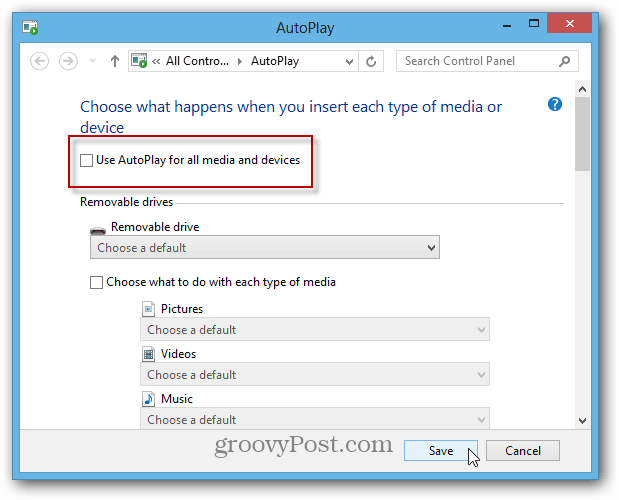
Poista automaattinen toisto käytöstä Windows 8 -työpöydällä
Vedä hiiri hiiren vasemmassa nurkassa työpöydälle niin kutsutun virrankäyttäjän valikon avaamiseksi, napsauta hiiren oikealla painikkeella ja valitse Ohjauspaneeli.
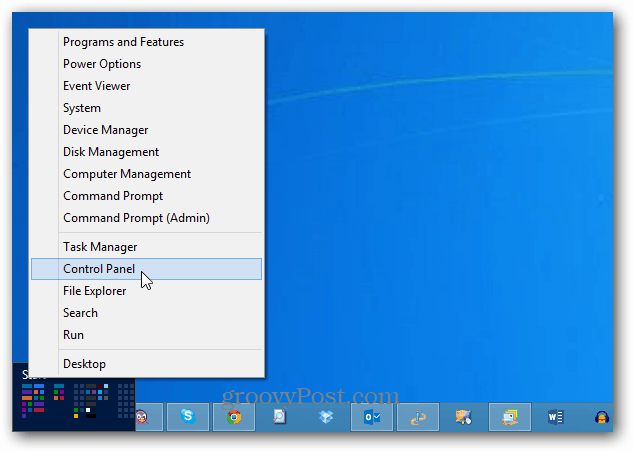
Napsauta sitten AutoPlay-kuvaketta Ohjauspaneeli.
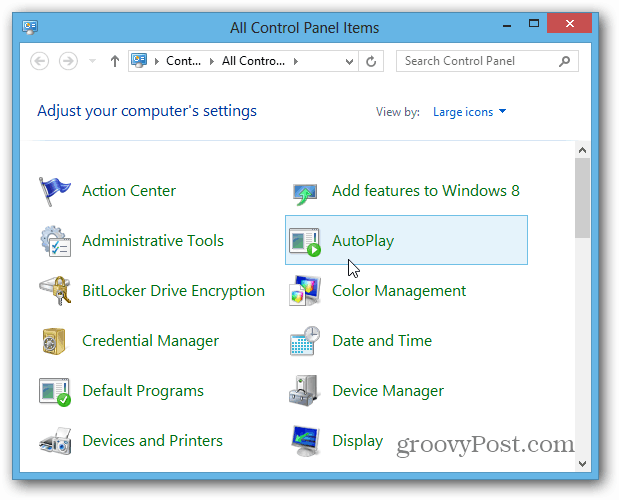
Sitten voit poistaa sen käytöstä tai ottaa sen uudelleen käyttöön, jos haluat sen uudelleen.
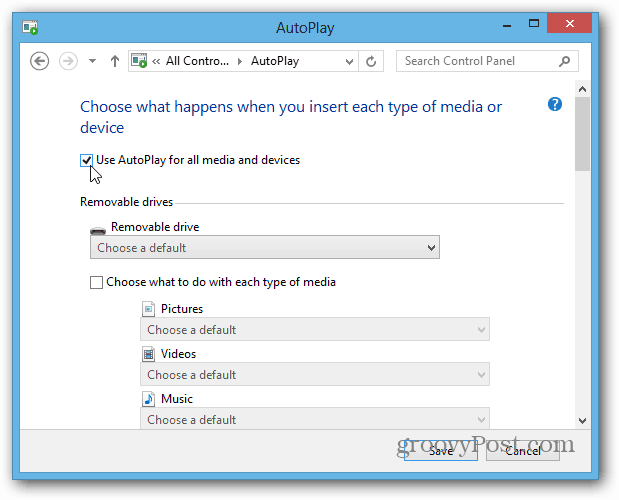










Jätä kommentti